网站首页技术博客
竟然成功啦,centos成功搭建vpn
需要安装三个东西ppp,pptpd,iptables ppp和iptables都可以用yum直接安装
pptpd需要先将rpm加入到yum源中
rpm -Uvh http://poptop.sourceforge.net/yum/stable/rhel6/pptp-release-current.noarch.rpm
相关配置如下
1、用root账户登陆服务器
2、安装PPTPD
apt-get install pptpd
3、编辑pptpd.conf文件
vi /etc/pptpd.conf
取消注释下面内容
localip 192.168.0.1
remoteip 192.168.0.234-238,192.168.0.245
这几句的意思是:当外部计算机通过pptp联接到vpn后所能拿到的ip地址范围和服务器的ip地址设置。
4、添加用于登陆的账户
vi /etc/ppp/chap-secrets
格式如下:
# client server secret IP addresses
cqc pptpd 123456 *
从左到右依次是用户名,自己指定。服务器,填写pptpd,密码,自己指定。IP,填*即可。中间用空格分别隔开。
5、设置DNS解析,编辑pptpd-options文件
vi /etc/ppp/pptpd-options
找到ms-dns,取消掉注释,并修改DNS地址,这里我推荐大家用
Google DNS 8.8.8.8 和 8.8.4.4
更改为如下内容
ms-dns 8.8.8.8
ms-dns 8.8.4.4
6、开启转发
vi /etc/sysctl.conf
取消注释以下内容
net.ipv4.ip_forward=1
这句话意思是:打开内核IP转发
更新一下配置
sudo sysctl -p
7、安装iptables并设置
apt-get install iptables
sudo iptables -t nat -A POSTROUTING -s 192.168.0.0/24 -o eth0 -j MASQUERADE
后面这句话作用是:立刻让LINUX支持NAT(platinum)
8、重新启动服务
/etc/init.d/pptpd restart
9、大功告成,VPN服务器就这么配置好啦。
接下来,利用IP地址,刚才设置的VPN账号和密码,就可以连你的VPN啦。
相关文章
- Access denied; you need (at least one of) the SUPER privilege(s) for this operatio
- rm: cannot remove `file': Operation not permitted解决方法 chattr命令详解
- easywechat报错:Failed to cache access token
- chrome模拟微信浏览器的user agent
- jQuery打印插件jqprint
- 实现页面图片的延时异步加载
- 微信小程序登录流程
- mysql General error: 1267 Illegal mix of collations错误
- 基于general_log的mysql日志追踪
- linux nvm 安装及使用
- Nginx及windows iis下thinkphp的伪静态配置
- 新装CentOS 7 不能上网问题解决
- 【MySQL系列文章】4、索引的优点
- Tp调用自定义指令 The "--XXX" option requires a value.
- Redis的下载安装配置启动
- 添加woff MIME类型
- 让你的Linux服务器更安全的四个方法
- 富文本编辑器 CKeditor 配置使用
- composer的介绍,安装和使用
- Mysql5.7先排序order by 后 group by,但是排序不生效
 数据库报错[Err] 1227 - Access denied; you need (at least one...
数据库报错[Err] 1227 - Access denied; you need (at least one...
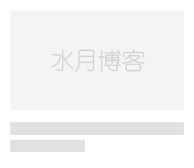
php的安装
1、wget http://hk2.php.net/get/php-7.1.8.ta...
php的安装
1、wget http://hk2.php.net/get/php-7.1.8.ta...
 如果多个Trait中包含同名方法或者属性时,会怎样呢?答案是当组合的多个Trait包含同名属性或者方法时,需要...
如果多个Trait中包含同名方法或者属性时,会怎样呢?答案是当组合的多个Trait包含同名属性或者方法时,需要...
 overtrue/wechat 默认使用的是 symfony/cache 来进行缓存操作,ubuntu中,sy...
overtrue/wechat 默认使用的是 symfony/cache 来进行缓存操作,ubuntu中,sy...